Escrito por Nathan E. Malpass, Última actualización: 24 de agosto de 2023
En la era digital actual, nuestros iPads se han convertido en depósitos de nuestra vida personal y profesional. Desde importantes discusiones relacionadas con el trabajo hasta recuerdos preciados compartidos con seres queridos, nuestros mensajes contienen una gran cantidad de información valiosa. Sin embargo, es muy fácil borrar accidentalmente estos mensajes, dejándonos con un sentimiento de pérdida, frustración y la pregunta "donde van los mensajes eliminados".
¡Pero no temas! En este artículo, lo guiaremos a través de métodos probados para recuperar mensajes eliminados en iPad, asegurando que ninguna conversación vital o intercambio sentimental se pierda para siempre. Entonces, sumergámonos en el mundo de la recuperación de datos y aprendamos cómo desbloquear el pasado en su amado iPad.
Parte #1: Diferentes métodos para recuperar mensajes eliminados en iPadParte #2: El mejor método para recuperar mensajes eliminados en iPad: recuperación de datos de FoneDog iOS
Parte #1: Diferentes métodos para recuperar mensajes eliminados en iPad
Método 01. Uso de la copia de seguridad de iCloud
Si has habilitado iCloud copia de seguridad en su iPad, puede recuperar mensajes eliminados restaurando su dispositivo desde una copia de seguridad de iCloud. Estos son los pasos para recuperar mensajes eliminados en iPad mediante la copia de seguridad de iCloud:
- Asegúrese de que su iPad esté conectado a una red Wi-Fi estable.
- Ve a la "Ajustes"aplicación en tu iPad y toca tu nombre en la parte superior.
- Seleccionar "iCloud"y luego elegir"icloud de copia de seguridad."
- Asegúrese de que la opción "Copia de seguridad de iCloud" esté facilita.
- Toque en "Copia ahora" para crear una copia de seguridad reciente de su iPad, incluidos sus mensajes.
- Si anteriormente realizó una copia de seguridad de su iPad en iCloud, puede continuar con los siguientes pasos. De lo contrario, espere a que se complete la copia de seguridad.
- En tu iPad, ve a "Ajustes">"General">"Restablecer configuración".
- Seleccionar "Borrar contenidos y ajustes" y confirma tu decisión.
- Siga las instrucciones en pantalla para configurar su iPad hasta llegar a "Aplicaciones y Datos"pantalla".
- Escoger "Restaurar desde iCloud Backup" e inicie sesión en su cuenta de iCloud.
- Seleccione la copia de seguridad más reciente que contenga los mensajes eliminados y continúe con el proceso de restauración.
- Espere a que su iPad termine de restaurarse desde la copia de seguridad de iCloud.
- Una vez que se complete el proceso, sus mensajes eliminados deberían restaurarse en su iPad.
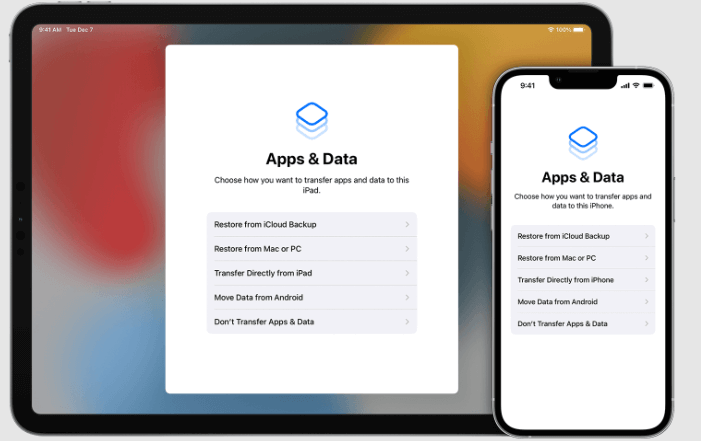
Nota: Restaurar su iPad desde una copia de seguridad de iCloud reemplazará todos los datos actuales en su dispositivo con los datos de la copia de seguridad, así que asegúrese de tener una copia de seguridad reciente y comprender las consecuencias de la restauración.
Método 02. Usar la copia de seguridad de iTunes
Si anteriormente realizó una copia de seguridad de su iPad usando iTunes, puedes recuperar mensajes eliminados restaurando tu dispositivo desde una copia de seguridad de iTunes. Estos son los pasos para recuperar mensajes eliminados en iPad mediante iTunes Backup:
- Conecte su iPad a la computadora que utilizó para sincronizar con iTunes.
- Inicie iTunes en su computadora (o Finder si está usando macOS Catalina o versiones posteriores).
- Si se le solicita, ingrese su contraseña o elija "Confíe en esta computadora" en tu iPad.
- Selecciona tu iPad cuando aparezca en iTunes o Finder.
- En el "Resumen" pestaña, haga clic en "restaurar copia de seguridad" opción.
- Elija la copia de seguridad más reciente que contenga los mensajes eliminados.
- Haga clic en "Restaurar" y espere a que se complete el proceso de restauración.
- Una vez finalizada la restauración, su iPad se reiniciará.
- Después del reinicio, sus mensajes eliminados deberían restaurarse en su iPad.
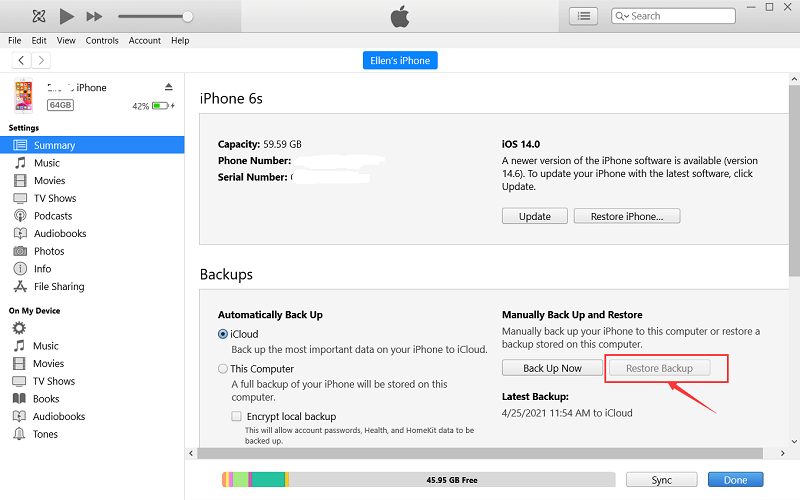
Método 03. Contactando a su proveedor de servicios de red móvil
Si eliminó mensajes en su iPad y no hizo una copia de seguridad de ellos usando iCloud o iTunes, puede intentar comunicarse con su proveedor de servicios de red móvil para obtener ayuda. Aunque este método puede variar según su proveedor de servicios, estos son los pasos generales a seguir:
- Localice la información de contacto del servicio de atención al cliente. Por lo general, esto se puede encontrar en su sitio web o llamando a su línea general de atención al cliente.
- Llame o comuníquese con el servicio de atención al cliente de su proveedor de servicios de red móvil.
- Explique la situación al representante de servicio al cliente y mencione que borró accidentalmente mensajes importantes en su iPad.
- Pregunte si tienen algún medio para recuperar mensajes eliminados de sus registros de red o si pueden brindar alguna ayuda para recuperar los mensajes eliminados.
- Siga las instrucciones o proporcione la información necesaria solicitada por el representante de servicio al cliente.
- Tenga en cuenta que la capacidad de recuperar mensajes eliminados puede variar según su proveedor de servicios y sus políticas.
Nota: Es importante tener en cuenta que no todos los proveedores de servicios de redes móviles ofrecen servicios de recuperación de mensajes e incluso si los ofrecen, no hay garantía de recuperación exitosa. Se recomienda hacer una copia de seguridad de su dispositivo con regularidad para evitar la pérdida de datos.
Método 04. Mediante el uso de copias de seguridad de aplicaciones de mensajería {Viber, WhatsApp, WeChat, Telegram)
Algunas aplicaciones de mensajería ofrecen funciones de copia de seguridad integradas que le permiten recuperar mensajes eliminados. Estos son los pasos generales para usar copias de seguridad en aplicaciones de mensajería populares:
Viber:
- Abre Viber en tu iPad.
- Toque en el "Más"pestaña en la parte inferior derecha.
- Dirígete aAjustes">"Mi cuenta">"Viber Backup.
- Si previamente habilitó la copia de seguridad de Viber, puede tocar "Restaurar" para recuperar tus mensajes eliminados de la copia de seguridad.
- Si no ha habilitado la copia de seguridad de Viber, puede habilitarla y seguir las instrucciones de copia de seguridad. Una vez creada la copia de seguridad, puede continuar con el proceso de restauración.
WhatsApp:
- Inicie WhatsApp en su iPad.
- Dirígete aAjustes">"Chats">"Copia de respaldo".
- Si anteriormente realizó una copia de seguridad de sus chats de WhatsApp, se mostrarán los detalles de la copia de seguridad.
- Toque en "Restaurar el historial de chat" para restaurar los mensajes eliminados de la copia de seguridad. Tenga en cuenta que este proceso puede tardar algún tiempo dependiendo del tamaño de la copia de seguridad.
WeChat:
- Abre WeChat en tu iPad.
- Toque en "Me" en la parte inferior derecha.
- Dirígete aAjustes">"Chat">"Copia de seguridad y migración de chats".
- Si anteriormente realizó una copia de seguridad de sus chats de WeChat, puede tocar "Restaurar" para recuperar tus mensajes eliminados de la copia de seguridad.
- Si no ha realizado una copia de seguridad de sus chats de WeChat, puede habilitar la copia de seguridad y seguir las instrucciones de la copia de seguridad. Una vez creada la copia de seguridad, puede continuar con el proceso de restauración.
Telegram:
- Inicie Telegram en su iPad.
- Toque las tres líneas horizontales en la parte superior izquierda para abrir el menú.
- Dirígete aAjustes">"configuraciones de chat">"Copia de respaldo".
- Si ha habilitado previamente las copias de seguridad del chat de Telegram, puede tocar "Restaurar desde copia de seguridad" para recuperar tus mensajes eliminados.
- Si no ha habilitado las copias de seguridad del chat, puede habilitarlas y seguir las instrucciones de copia de seguridad. Una vez creada la copia de seguridad, puede continuar con el proceso de restauración.
Nota: La disponibilidad y funcionalidad de las funciones de respaldo pueden variar según las aplicaciones de mensajería. Asegúrese de haber habilitado previamente las copias de seguridad en las aplicaciones respectivas y de tener un archivo de copia de seguridad disponible para restaurar.
Método 05. Contactando a la persona que envió el mensaje
Si eliminó accidentalmente un mensaje en su iPad, una opción es comunicarse con la persona que envió el mensaje y pedirle que lo reenvíe o proporcione el contenido del mensaje eliminado. De esta forma, puedes recuperar mensajes eliminados en el iPad. Estos son los pasos para implementar este método:
- Identifica a la persona que envió el mensaje que has eliminado.
- Localice su información de contacto, como su número de teléfono, dirección de correo electrónico o nombre de usuario de la aplicación de mensajería.
- Comuníquese con la persona a través del método de comunicación preferido, explíquele que eliminó accidentalmente su mensaje y pídale que lo reenvíe o proporcione el contenido del mensaje eliminado.
- Dependiendo de la disponibilidad y disposición de la persona para ayudar, es posible que pueda recuperar el mensaje de su historial de conversaciones y reenviárselo.
- Tenga en cuenta que este método depende de la cooperación del remitente del mensaje y no hay garantía de que tenga un registro del mensaje eliminado o que pueda recuperarlo.
Nota: Este método es aplicable solo si tiene un mensaje o conversación específica en mente y conoce al remitente. Puede que no sea posible recuperar varios mensajes eliminados o en los casos en que el remitente ya no tenga acceso al mensaje.
Parte #2: El mejor método para recuperar mensajes eliminados en iPad: recuperación de datos de FoneDog iOS
Cuando se trata de recuperar mensajes eliminados en iPad, una de las herramientas recomendadas es FoneDog iOS Data Recovery. Recuperación de datos de FoneDog iOS es un software de recuperación de datos profesional diseñado específicamente para dispositivos iOS, incluidos iPads. A continuación se ofrece una descripción general de por qué se considera uno de los mejores métodos:
iOS Data Recovery
Recupere fotos, videos, contactos, mensajes, registros de llamadas, datos de WhatsApp y más.
Recupere datos de iPhone, iTunes e iCloud.
Compatible con los últimos iPhone e iOS.
Descargar gratis
Descargar gratis

- Recuperación de datos integral: FoneDog iOS Data Recovery tiene algoritmos de escaneo avanzados que pueden recuperar varios tipos de datos, incluidos mensajes, contactos, fotos, videos, registros de llamadas, notas y más. Puede recuperar eficazmente mensajes eliminados de su iPad.
- Múltiples modos de recuperación: el software ofrece tres modos de recuperación: Recuperarse desde un dispositivo iOS, Recuperarse desde la copia de seguridad de iTunes y Recuperarse desde la copia de seguridad de iCloud. Esto proporciona flexibilidad según su situación de pérdida de datos.
- Interfaz fácil de usar: FoneDog iOS Data Recovery tiene una interfaz fácil de usar que la hace accesible a usuarios de todos los niveles de experiencia técnica. El proceso paso a paso lo guía a través del proceso de recuperación, lo que simplifica la recuperación de mensajes eliminados.
- Vista previa y recuperación selectiva: antes de realizar la recuperación, puede obtener una vista previa de los mensajes recuperables y elegir selectivamente los que desea restaurar. Esto ahorra tiempo y garantiza que recupere sólo los datos necesarios.
- Seguro y protegido: FoneDog iOS Data Recovery garantiza la privacidad y seguridad de sus datos durante el proceso de recuperación. No sobrescribe ni modifica ningún dato existente en su iPad.
Aquí hay una descripción general de cómo usar FoneDog iOS Data Recovery para recuperar mensajes eliminados en iPad:
- Descargue e instale FoneDog iOS Data Recovery en su computadora.
- Inicie el software y conecte su iPad a la computadora usando un cable USB.
- Selecciona el "Recuperarse del dispositivo iOS" desde la interfaz principal.
- Permita que el software escanee su iPad en busca de mensajes eliminados.
- Una vez que se completa el escaneo, puede obtener una vista previa de los mensajes recuperables.
- Seleccione los mensajes eliminados que desea recuperar y haga clic en "Recuperar.
- Elija una ubicación en su computadora para guardar los mensajes recuperados.
- Espere a que finalice el proceso de recuperación.
- Una vez completado, puede acceder a los mensajes recuperados en su computadora.

Nota: Es fundamental dejar de usar su iPad y habilitar el modo avión después de eliminar mensajes para evitar la sobrescritura de datos, ya que puede reducir las posibilidades de una recuperación exitosa. Además, recuerde periódicamente respalda tu iPad para evitar la pérdida permanente de datos.
La gente también LeerGuía principal: recuperar mensajes de iMessage eliminados sin copia de seguridad en 2023¡Las 4 mejores formas de recuperar mensajes de texto de iPhone eliminados en Mac!


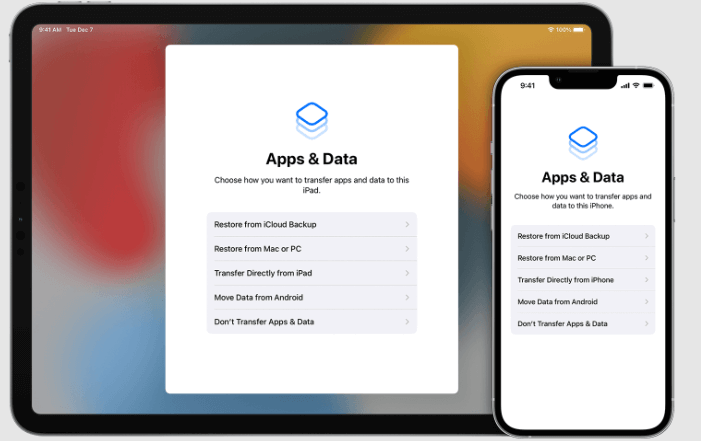
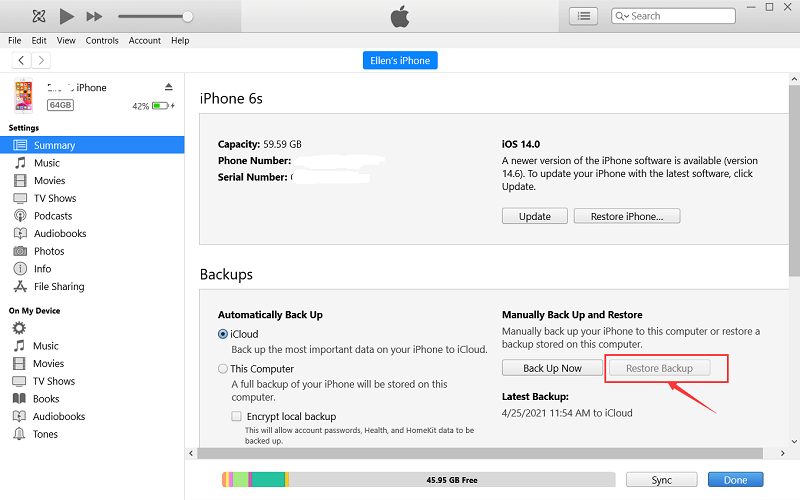


/
/